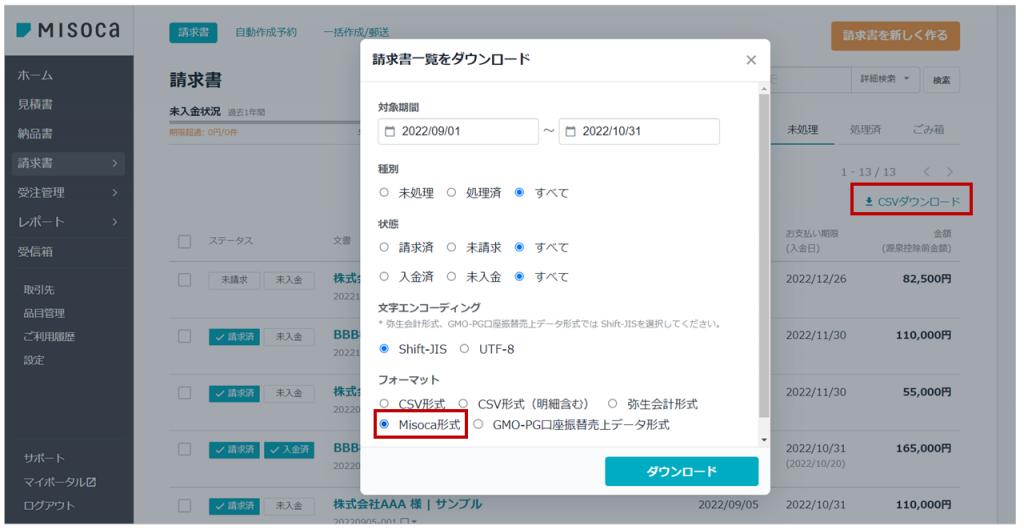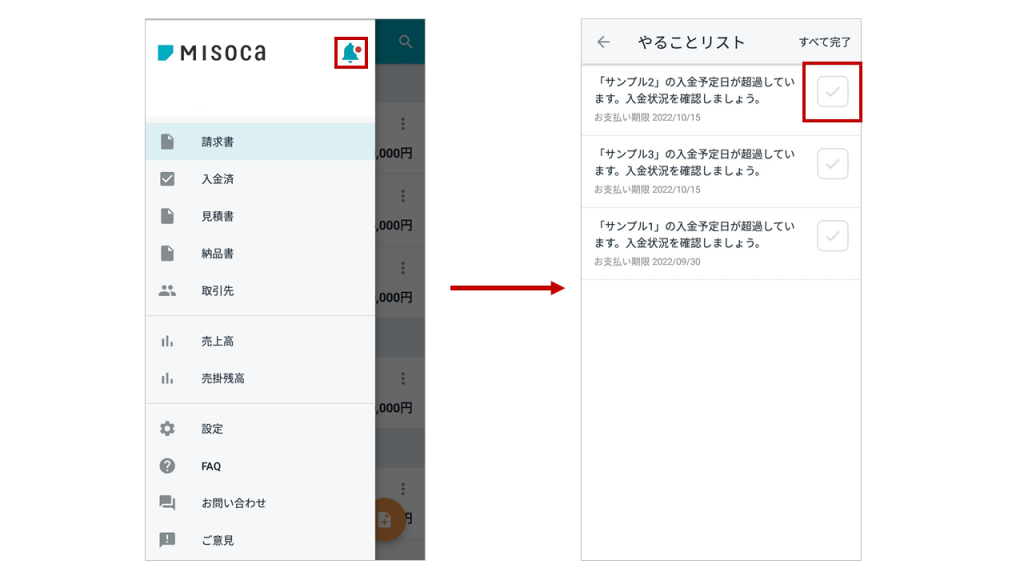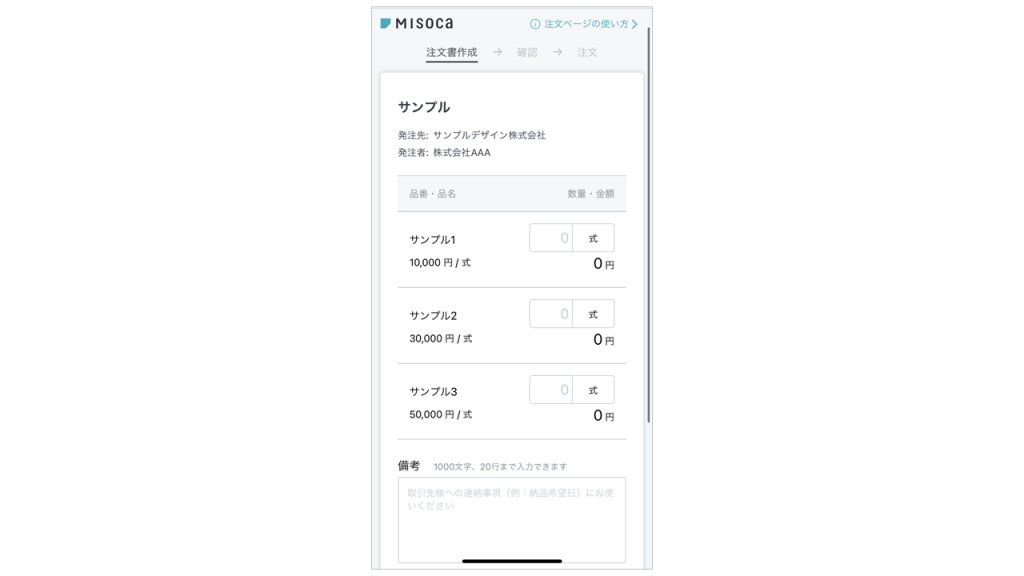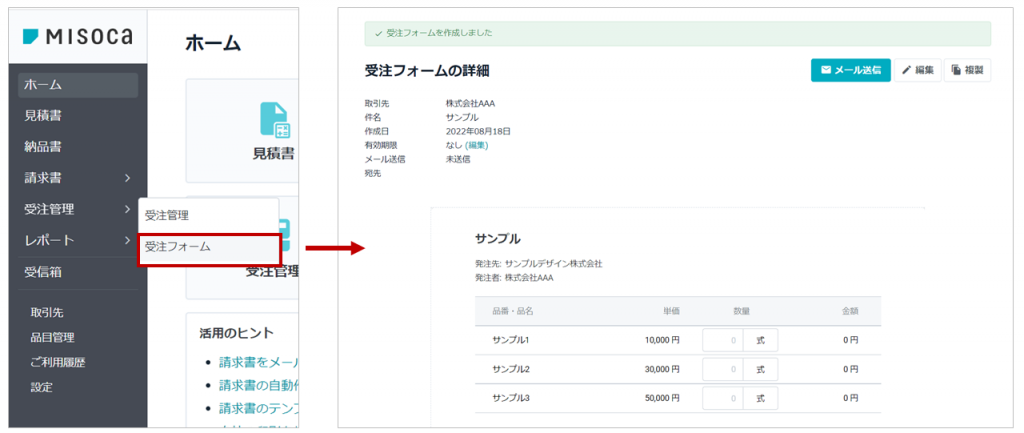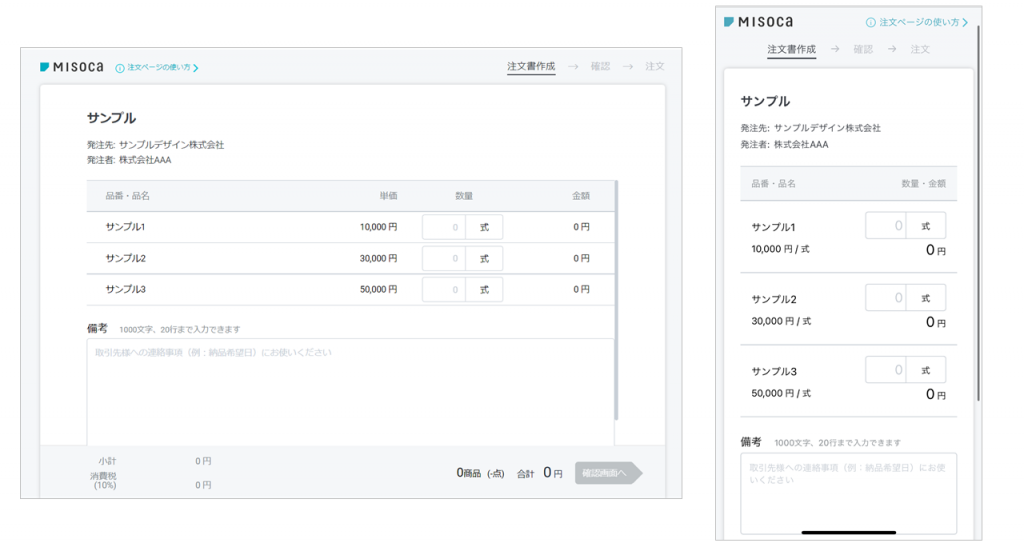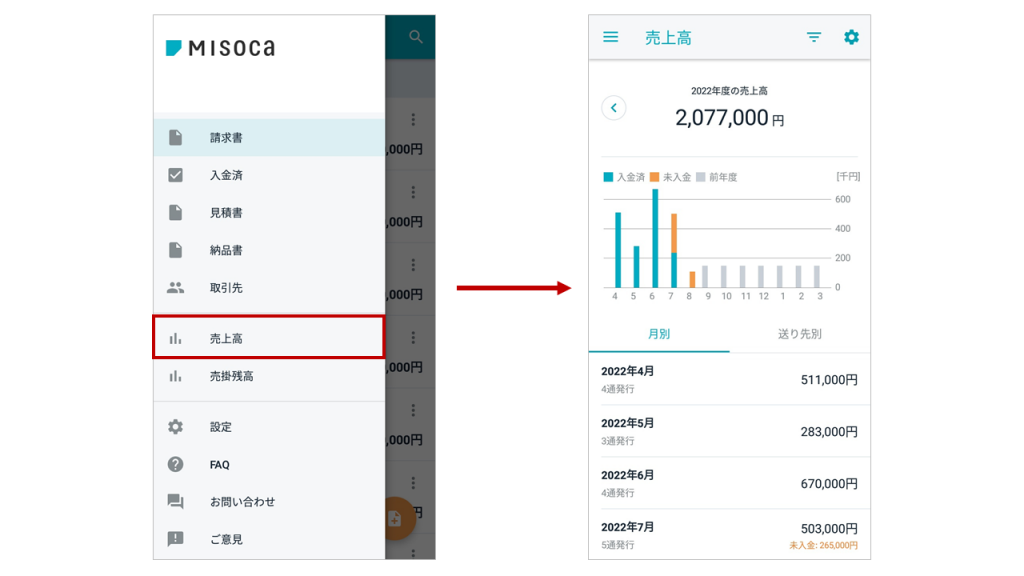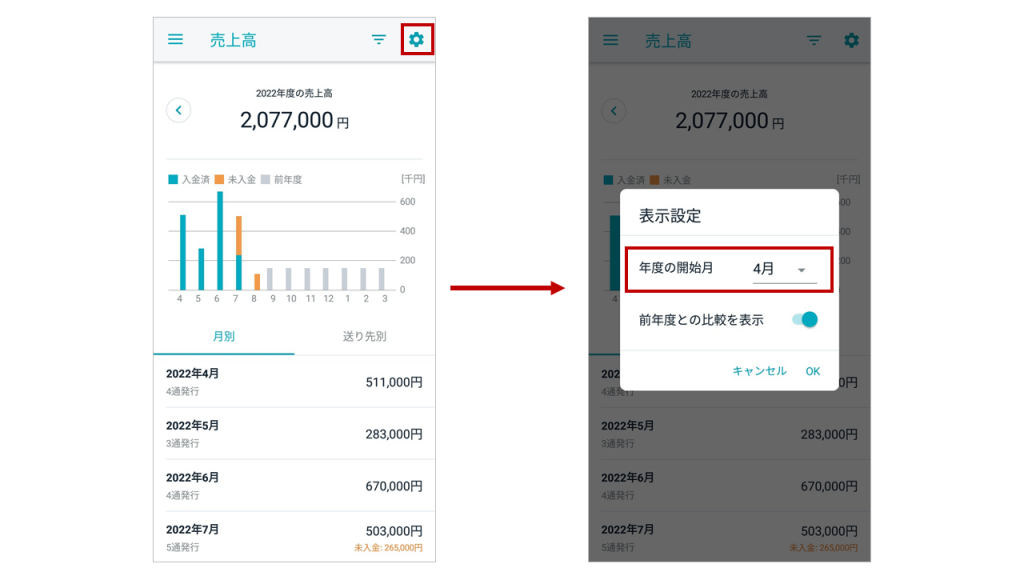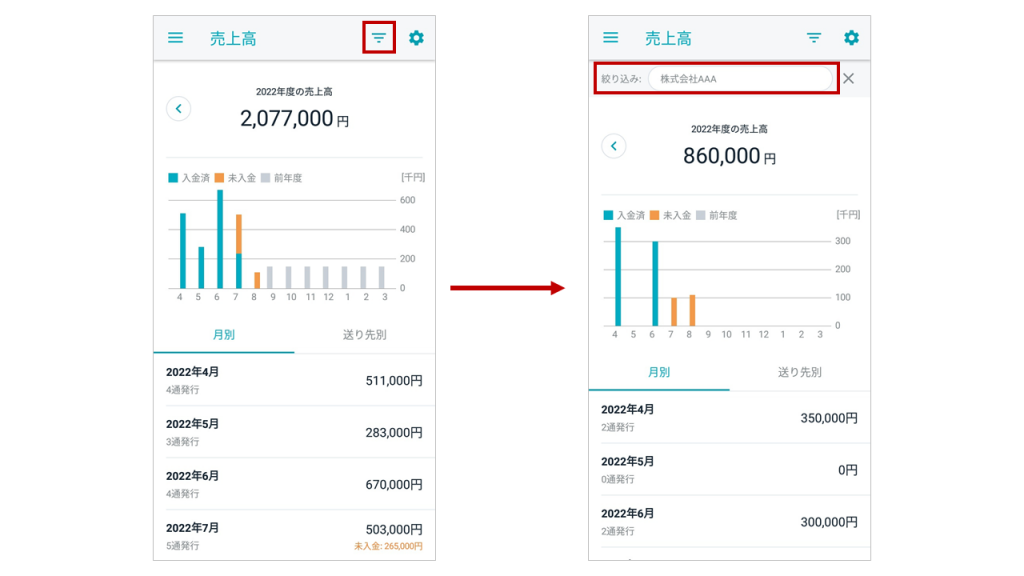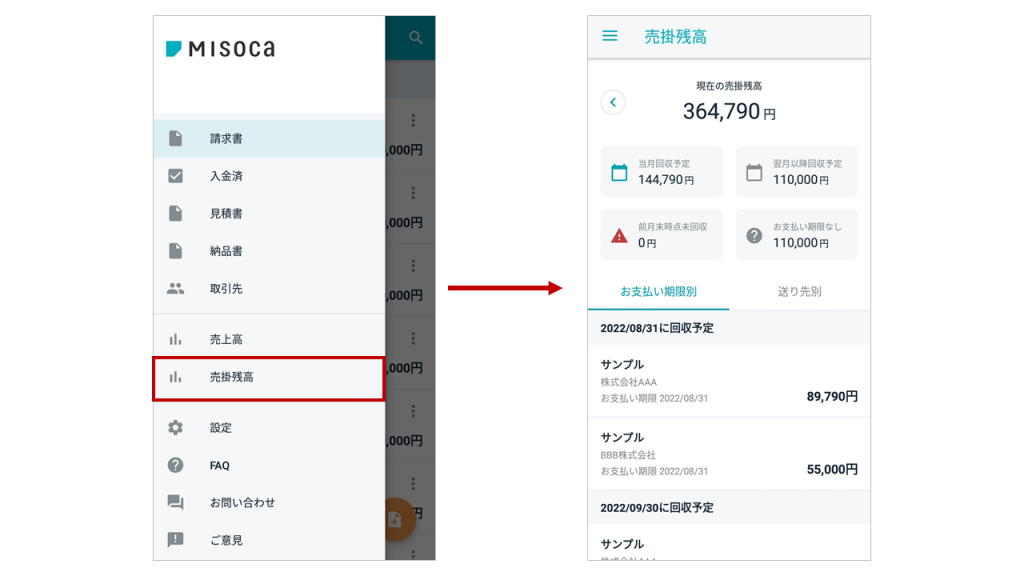年末年始の請求書の発送スケジュールおよびカスタマーセンター営業日等のご案内
年末年始の請求書の発送スケジュールおよびカスタマーセンター営業日についてご案内いたします。
請求書発送スケジュール
2022年12月27日(火) 18:30 以降に郵送手続をされた請求書は、2023年1月4日(水)の発送となります。ご注意ください。
・ 2022年12月27日(火) 18:30までのご注文 ⇒2022年12月28日(水) 発送
・ 2022年12月27日(火) 18:30 ~ 2023年1月3日(火) 18:30 のご注文 ⇒2023年1月4日(水) 発送
※特に年末27日の18時以降は混雑すると思われます。余裕を持って17時頃までにご依頼をお願いいたします。
※ご注文から最短での発送スケジュールとなります。諸般の事情により遅れる場合もありますのでご了承下さい。
Misoca回収保証の保証審査期間スケジュール
年末年始のMisoca回収保証の保証審査期間は下記の通りとなります。ご注意ください。
・ 2022年12月26日(月)までの保証審査依頼⇒年内に回答
・ 2022年12月27日(火)以降の保証審査依頼⇒2023年1月5日(木)以降の回答
弥生株式会社カスタマーセンター年末年始休業スケジュール
年末年始の弥生株式会社カスタマーセンターの年末年始休業は下記の通りとなります。
・2022年12月29日(木) ~ 2023年1月3日(火)
※2023年1月4日(水)より平常通り営業いたします。
https://www.yayoi-kk.co.jp/news/20221208.html